Cara Menambahkan Bilah Pencarian di WordPress (4 Cara)
Diterbitkan: 2022-01-25Apakah Anda ingin menambahkan bilah pencarian ke situs WordPress Anda?
Ini adalah fitur bermanfaat yang memungkinkan pengunjung situs web menemukan konten yang mereka cari dalam beberapa detik.
Sayangnya, tidak setiap tema WordPress memiliki bilah pencarian secara default. Dan mungkin sulit untuk mengetahui cara menambahkannya jika Anda seorang pemula.
Tapi jangan khawatir, karena dalam artikel ini, kami akan menunjukkan cara menambahkan bilah pencarian ke situs WordPress Anda tanpa kode apa pun.
Karena artikel ini berisi serangkaian panduan langkah demi langkah untuk beberapa cara menambahkan bilah pencarian, berikut adalah daftar isi untuk membantu Anda menavigasi:
- Tambahkan Bilah Pencarian sebagai Widget
- Tambahkan Bilah Pencarian Secara Manual
- Tambahkan Bilah Pencarian yang Didukung oleh Tema Anda
- Cara Menambahkan Bilah Pencarian ke Menu WordPress
Mari selami!
Mengapa Menambahkan Bilah Pencarian ke Situs Web Anda?
Bilah pencarian tidak hanya memungkinkan pengunjung situs web Anda menemukan konten lebih cepat. Ini juga membawa banyak keuntungan tersembunyi yang secara signifikan meningkatkan kinerja situs web Anda.
Berikut adalah beberapa contoh mengapa Anda memerlukan bilah pencarian di situs web Anda:
- Tingkatkan rasio konversi: semakin mudah orang menemukan produk yang mereka inginkan di situs Anda, semakin tinggi kemungkinan mereka akan membeli dari Anda.
- Tingkatkan kemampuan konten untuk ditemukan: membuat konten berkualitas membutuhkan kerja keras dan banyak waktu. Bilah pencarian memungkinkan Anda memaksimalkan upaya dan meningkatkan keterlibatan pengunjung.
- Tingkatkan pengalaman pengguna: jika pengunjung bersenang-senang menjelajahi situs web Anda, itu membuat mereka kembali lagi dan lagi. Audiens yang setia sangat berharga karena mereka ingin mengonsumsi konten Anda sebanyak mungkin.
- SEO meroket: yakinlah, semua hal di atas tidak akan luput dari perhatian Google. Hal-hal ini mengurangi rasio pentalan, salah satu faktor peringkat yang penting. Anda ingin membuatnya serendah mungkin untuk mendapatkan peringkat yang lebih baik dan menarik lebih banyak pengunjung dari mesin pencari.
Sekarang setelah kita mengetahui manfaat memiliki bilah pencarian, mari tambahkan ke situs WordPress Anda.
Cara Menambahkan Bilah Pencarian di WordPress
Ada beberapa cara untuk menambahkan bilah pencarian ke situs WordPress.
Pada artikel ini, kita akan melihat cara yang paling populer, membandingkan kelebihan dan kekurangannya dan membantu Anda melihat cara termudah untuk melakukannya.
Tambahkan Bilah Pencarian sebagai Widget
Mungkin cara paling populer untuk menambahkan bilah pencarian adalah dengan menambahkannya sebagai widget. Untuk melakukannya, Anda hanya perlu menarik dan melepas widget yang sesuai ke area yang Anda inginkan untuk menampilkannya.
Namun, cara ini memiliki kelemahan yang mencolok. Masalahnya, tidak semua tema mendukung widget.
Meskipun demikian, kumpulan area widget yang tersedia biasanya sangat terbatas. Misalnya, Anda mungkin ingin menambahkan widget ke header, tetapi tema Anda hanya memiliki area widget di footer dan sidebar.
Ingatlah hal itu, dan mari kita lihat cara menambahkan widget pencarian ke situs web WordPress.
1. Buka tab Widget
Langkah pertama adalah membuka dashboard WordPress Anda dan arahkan ke tab Widgets di bawah Appearance .

Selanjutnya, Anda perlu memutuskan area widget mana yang ingin Anda tambahkan widget. Misalnya, hanya 2 area yang tersedia di tema WordPress Twenty Twenty resmi gratis.
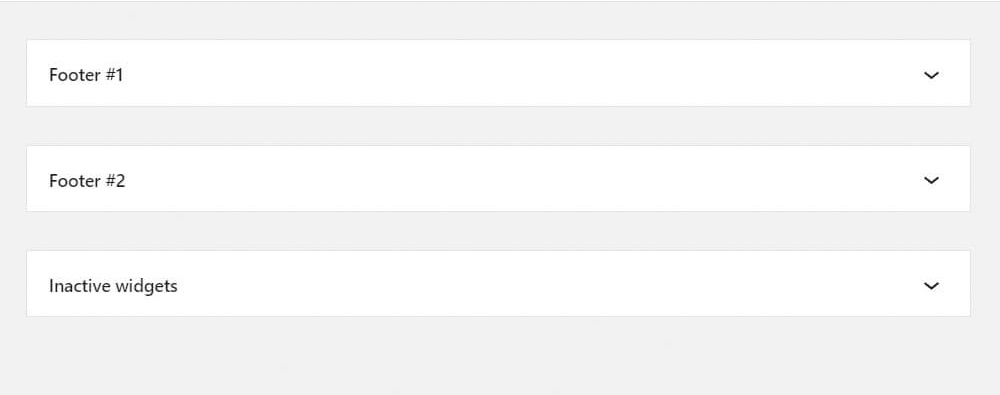
2. Tambahkan widget baru
Untuk menambahkan widget pencarian ke area yang diinginkan, tekan tombol Plus di kiri atas.

Temukan widget pencarian dan seret ke area yang Anda inginkan untuk muncul di situs web Anda.
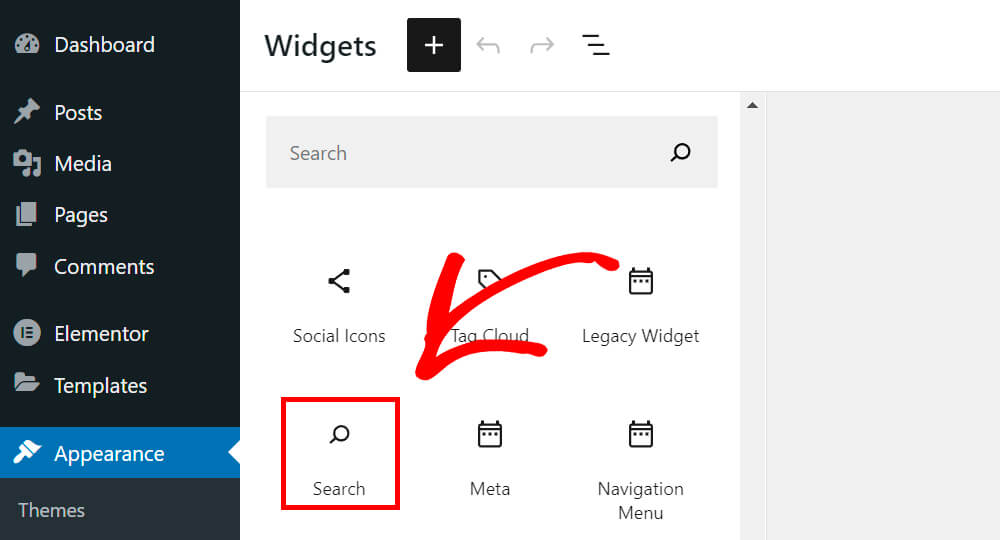
Berikut adalah bagaimana seharusnya terlihat seperti:

Jangan lupa untuk menekan tombol Perbarui di kanan atas untuk menyimpan perubahan.

Sekarang kita perlu memastikan bahwa bilah pencarian benar-benar mulai ditampilkan di area widget footer tempat kita menambahkannya.
3. Periksa bilah pencarian baru Anda di situs Anda
Cara tercepat untuk melakukannya adalah dengan menekan tombol Kunjungi Situs di bawah nama situs Anda di kiri atas.

Seperti yang Anda lihat, bilah pencarian berfungsi dengan baik.

Jadi ini adalah salah satu cara untuk menambahkan bilah pencarian ke situs WordPress. Mari kita lanjutkan dan bicarakan cara selanjutnya untuk melakukan ini secara manual di bawah ini.
Tambahkan Bilah Pencarian Secara Manual
Cara selanjutnya yang akan kita lihat adalah bagaimana menambahkan bilah pencarian secara manual dengan mengedit kode tema WordPress.
Ada kerugian besar untuk metode ini. Anda harus cukup paham teknologi untuk mengetahui cara mengedit kode tema WordPress.
Tapi, itu tidak sesulit kelihatannya, dan kami akan menunjukkan cara melakukannya langkah demi langkah di bawah ini.
Sebelum mengedit kode tema secara manual, ada beberapa hal yang perlu diingat:
- Proses berikut sepenuhnya bergantung pada tema spesifik yang Anda gunakan: meskipun setiap tema memiliki kumpulan file uniknya sendiri, sebagian besar berisi file yang khas seperti header, footer, dan sidebar.php.
- Hindari membuat perubahan pada tema induk: masalahnya, Anda akan kehilangan semua perubahan setelah Anda memperbaruinya. Jauh lebih baik untuk membuat tema anak dan menambahkan perubahan padanya. Anda dapat mempelajari tentang cara membuat tema anak WordPress di sini.
Untuk keperluan tutorial ini, kita akan menggunakan tema Twenty Twenty-One, karena ini adalah salah satu tema WordPress gratis paling populer. Prosesnya mungkin sedikit berbeda, tergantung pada tema Anda.
Karena sebagian besar pemilik situs web cenderung menambahkan kotak pencarian ke header, kami akan melakukan hal yang sama.
Misalnya, mari tambahkan bilah pencarian di sebelah bilah navigasi, karena ini adalah tempat yang paling umum.
1. Buka editor tema
Langkah pertama adalah pergi ke Theme Editor di bawah Appearance .
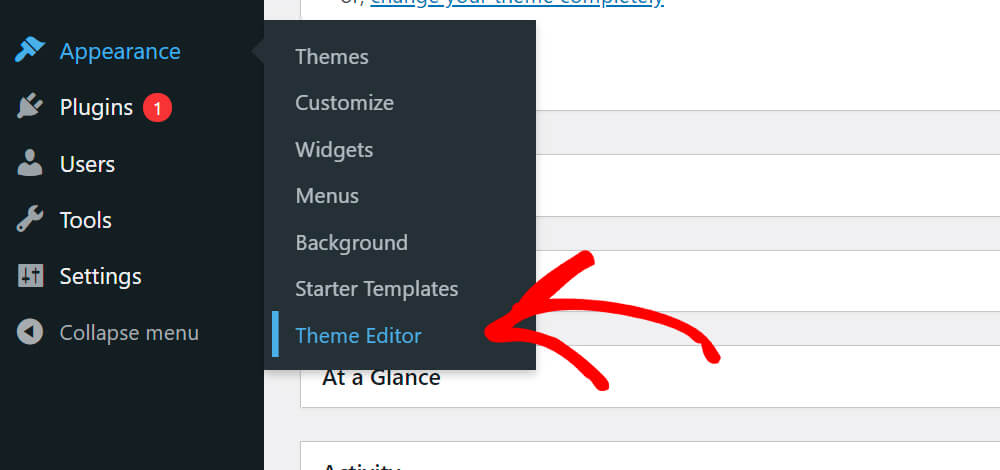
Di panel kanan, Anda dapat menemukan daftar lengkap file tema yang dapat diedit.
Kami akan menambahkan bilah pencarian ke header, jadi klik file header.php .

2. Tambahkan kode formulir pencarian
Temukan baris kode:
<?php get_template_part( 'template-parts/header/site-header' ); ?>
Dan letakkan kode berikut tepat setelahnya:
<?php get_search_form(); ?>
Berikut adalah bagaimana seharusnya terlihat seperti:
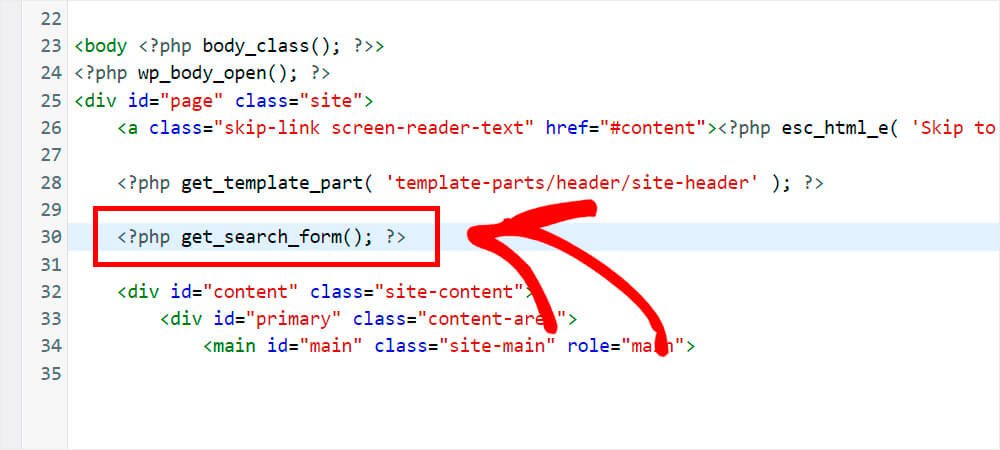
Tekan tombol Perbarui File di bagian bawah setelah selesai.
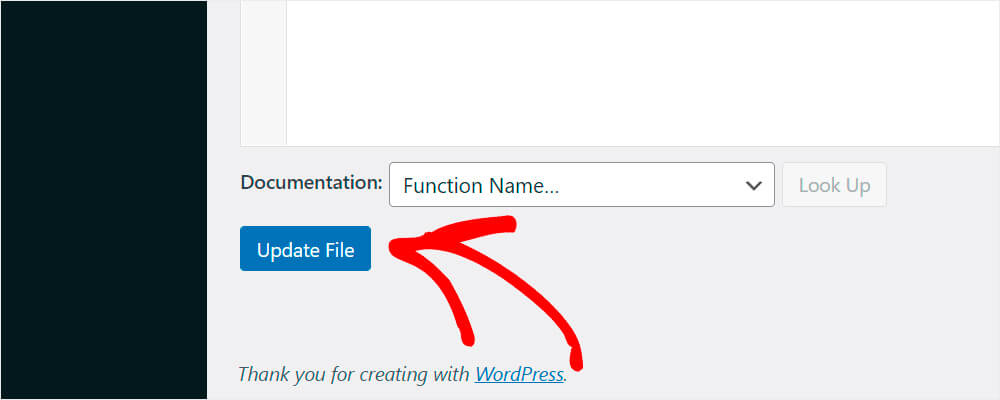

Klik tombol Kunjungi Situs di bawah nama situs web Anda untuk melihat hasilnya.

3. Periksa bilah pencarian Anda yang baru ditambahkan
Seperti yang Anda lihat, bilah pencarian sekarang muncul di sebelah bilah navigasi:
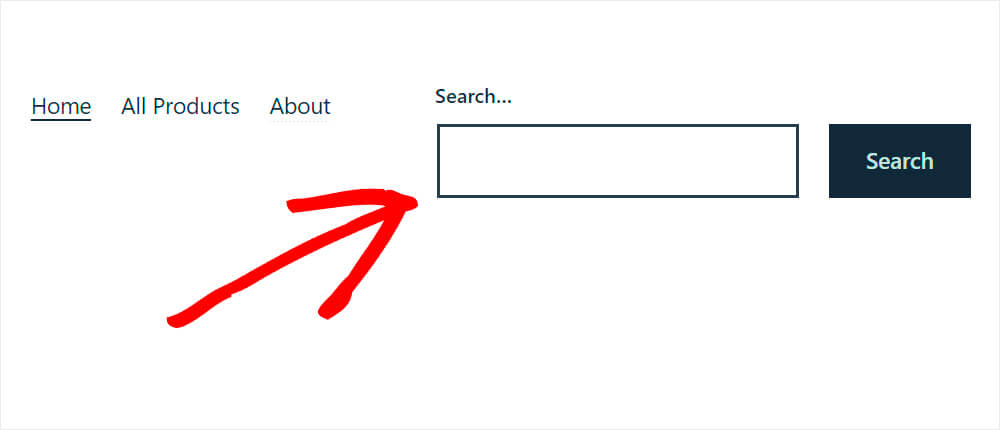
Tambahkan Bilah Pencarian yang Didukung oleh Tema Anda
Beberapa tema WordPress mendukung mengaktifkan atau menonaktifkan bilah pencarian.
Misalnya, salah satu tema WordPress gratis populer yang disebut GeneratePress memiliki fitur seperti itu.
Biasanya, Anda dapat memeriksa apakah tema Anda memiliki pengaturan tersebut pada tab Kustomisasi di bawah Penampilan .
Mari kita lihat cara menambahkan bilah pencarian yang didukung oleh tema dengan contoh GeneratePress.
1. Buka tab Kustomisasi
Langkah pertama adalah pergi ke tab Customize .

Lalu, buka Tata Letak » Navigasi Utama .

Aktifkan pencarian navigasi.
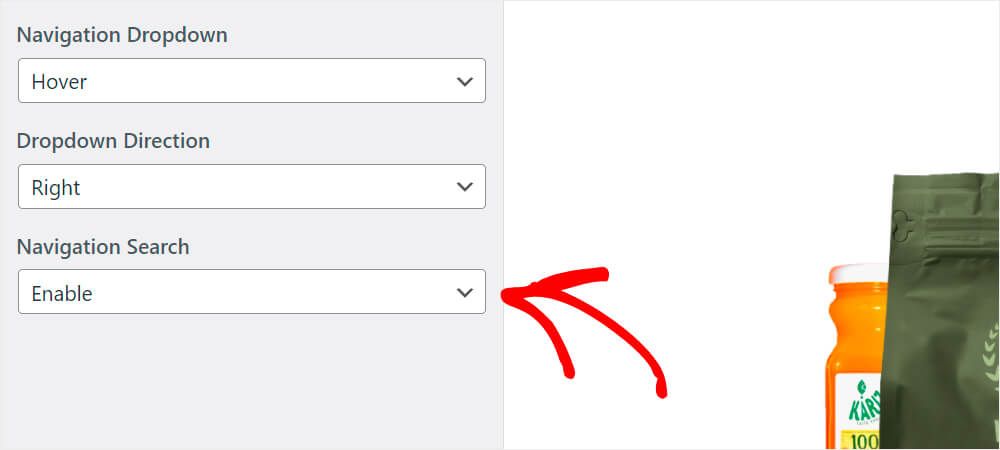
Jangan lupa untuk menekan tombol Publish di bagian atas setelah selesai.

2. Lihat bilah pencarian baru Anda
Ayo kunjungi situs web kami dan periksa apakah semuanya berfungsi dengan baik. Sekarang kita memiliki ikon kaca pembesar setelah mengklik di mana bilah pencarian muncul.
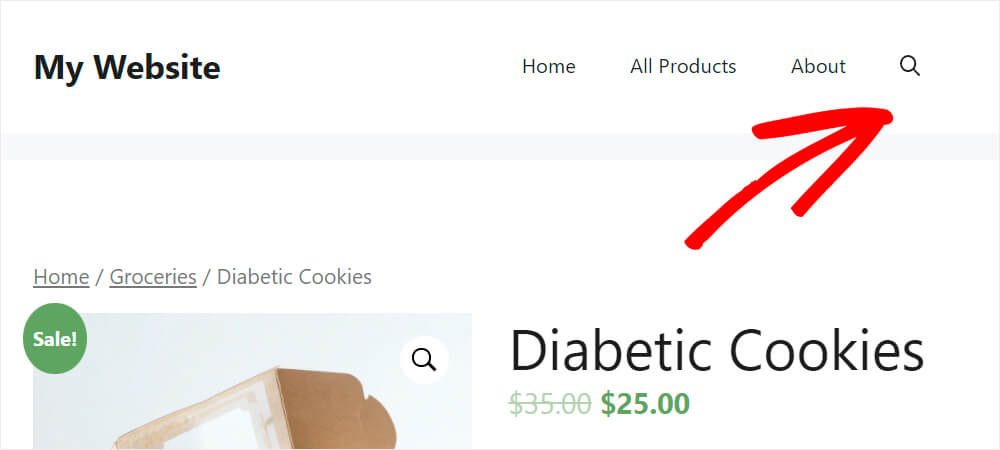
Anda sudah tahu 3 cara paling populer untuk menambahkan bilah pencarian ke situs web WordPress Anda. Tetapi bagaimana jika Anda ingin menambahkan bilah pencarian ke menu navigasi WordPress Anda?
Mari kita bicara tentang bagaimana Anda dapat melakukannya di bawah ini.
Cara Menambahkan Bilah Pencarian ke Menu WordPress
Cara termudah untuk menambahkan bilah pencarian ke menu navigasi WordPress adalah dengan menginstal plugin SearchWP Modal Search Form.
Dengan menggunakannya, Anda dapat menambahkan formulir pencarian modal ringan di sebelah item menu Anda hanya dalam beberapa klik.
Juga, jika Anda ingin lebih meningkatkan kemungkinan pencarian WordPress, pertimbangkan untuk mendapatkan versi premium dari SearchWP.
Sebagai plugin pencarian terbaik untuk WordPress, SearchWP digunakan oleh lebih dari 30.000 situs web di seluruh dunia. Beberapa fiturnya antara lain:
- Penelusuran pelengkapan otomatis: apakah Anda ingin bilah penelusuran mulai menebak kueri penelusuran pengunjung seperti yang dilakukan Google? SearchWP memungkinkan Anda mewujudkannya dalam beberapa klik.
- Hasil pencarian langsung: WordPress menampilkan hasil pencarian dengan membuka halaman baru yang terpisah secara default. Butuh waktu dan mungkin membingungkan beberapa pengunjung. Menggunakan SearchWP, Anda dapat memberikan hasil pencarian langsung kepada pengunjung Anda.
- Mesin telusur yang disempurnakan: mesin telusur WordPress asli tidak mempertimbangkan bidang khusus, konten dokumen, kode pendek, dan banyak lagi. SearchWP memecahkan masalah ini dengan memberikan pengunjung Anda hasil pencarian yang komprehensif.
- Wawasan aktivitas pencarian di tempat: menggunakan SearchWP, Anda dapat melihat apa yang dicari pengunjung situs web Anda. Ini membuka berbagai peluang dan memungkinkan Anda mendapatkan ide konten baru.
- Integrasi WooCommerce: SearchWP mendukung pengindeksan bidang khusus, membuat atribut, tag, dan ulasan produk WooCommerce dapat dicari.
Anda dapat mengambil versi premium dari SearchWP di sini.
Sekarang, mari tambahkan bilah pencarian ke menu navigasi WordPress dengan beberapa langkah sederhana.
Langkah 1: Instal dan Aktifkan Plugin Formulir Pencarian Modal SearchWP
Pertama, Anda harus pergi ke tab Plugin di dashboard WordPress Anda dan klik Add New .
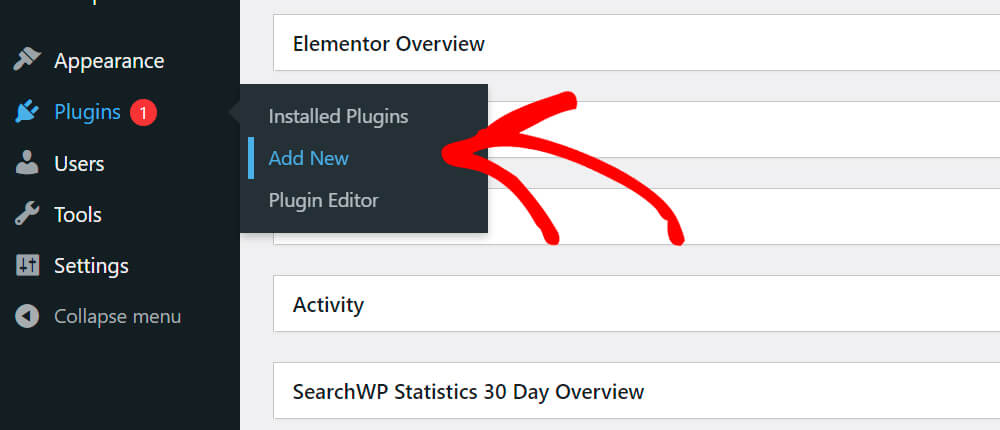
Kemudian, cari Formulir Pencarian Modal SearchWP.

Temukan plugin dan klik Instal Sekarang . Jangan lupa untuk mengaktifkannya setelah instalasi.
Untuk detail lebih lanjut tentang cara melakukan ini, lihat panduan langkah demi langkah kami tentang cara menginstal plugin WordPress.

Langkah 2: Tambahkan Bilah Pencarian ke Menu
Setelah Anda menginstal dan mengaktifkan SearchWP Modal Search Form, dari dashboard WordPress Anda, klik tab Appearance dan buka Menus .

Setelah Anda berada di sana, klik Formulir Pencarian Modal SearchWP .

Centang kotak Default dan tekan Add to menu .
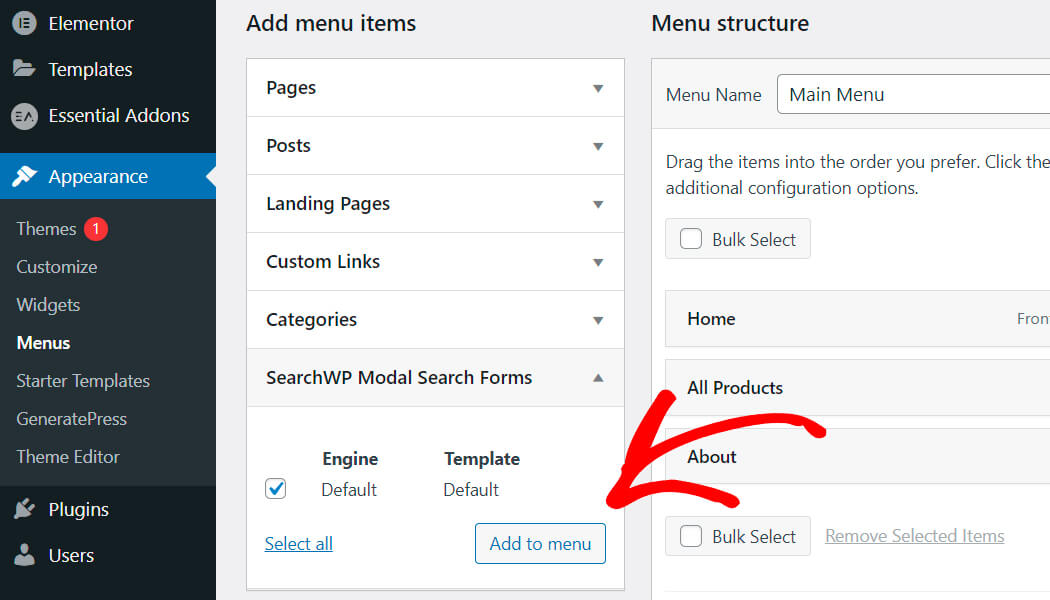
Klik pada item menu baru Anda yang disebut Default dan ubah namanya di bidang Label Navigasi menjadi sesuatu yang lebih sesuai. Misalnya, sebut saja "Pencarian".

Setelah selesai, tekan tombol Simpan Menu di kanan bawah.

Langkah 3: Uji Bilah Pencarian Baru Anda
Sekarang mari kita lihat bilah pencarian baru. Klik tombol Kunjungi Situs di bawah nama situs Anda.
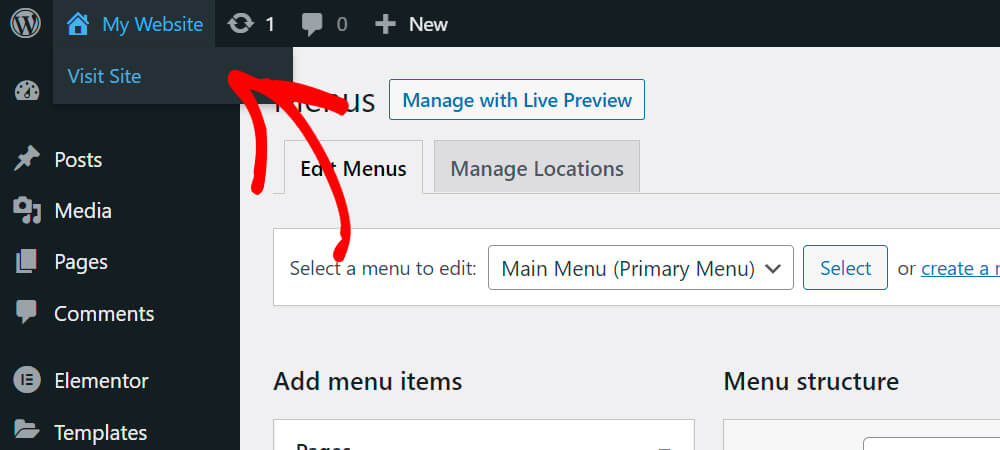
Periksa area menu navigasi Anda. Sekarang Anda memiliki item menu baru yang disebut "Search".
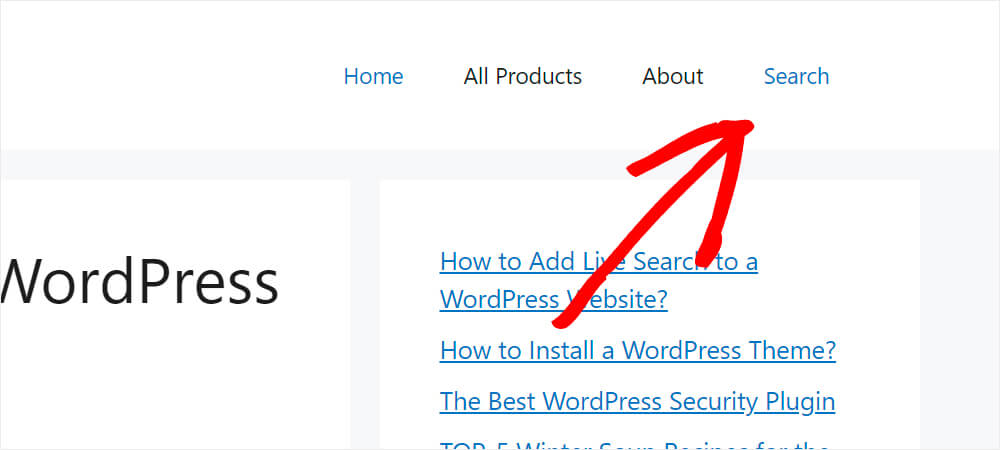
Setelah Anda mengkliknya, Anda akan melihat formulir pencarian modal muncul, seperti ini:

Itu dia. Anda baru saja menambahkan bilah pencarian ke menu navigasi situs WordPress Anda.
Pada artikel ini, Anda mempelajari cara menambahkan bilah pencarian di WordPress dengan mengikuti beberapa cara berbeda.
Jika Anda siap untuk memberdayakan pencarian WordPress Anda, Anda dapat mengambil salinan Search WP Anda di sini.
Anda mungkin juga tertarik dengan cara menyesuaikan widget pencarian di WordPress jika Anda ingin menyesuaikan algoritma pencariannya.
Juga, jika Anda pernah menghadapi masalah apa pun dengan pencarian WordPress, mungkin berguna untuk melihat panduan kami tentang cara memperbaiki pencarian WordPress tidak berfungsi.
